बच्चों के लिए ज्वरनाशक दवाएं बाल रोग विशेषज्ञ द्वारा निर्धारित की जाती हैं। लेकिन बुखार के साथ आपातकालीन स्थितियाँ होती हैं जब बच्चे को तुरंत दवा देने की आवश्यकता होती है। तब माता-पिता जिम्मेदारी लेते हैं और ज्वरनाशक दवाओं का उपयोग करते हैं। शिशुओं को क्या देने की अनुमति है? आप बड़े बच्चों में तापमान कैसे कम कर सकते हैं? कौन सी दवाएँ सबसे सुरक्षित हैं?
इंटरनेट कनेक्शन के बिना आधुनिक स्मार्टफोन की कल्पना करना असंभव है। ऑनलाइन जाना बहुत सारे अवसर प्रदान करता है। पर विभिन्न उपकरणइंटरनेट को अलग तरीके से कॉन्फ़िगर किया गया है। इस निर्देश में मैं नीचे स्मार्टफ़ोन पर इंटरनेट सेटिंग्स को देखूंगा विंडोज़ नियंत्रण 10 मोबाइल (नोकिया, माइक्रोसॉफ्ट लूमिया और अन्य विनफोन)।
अब, जब आप सिम कार्ड का उपयोग शुरू करते हैं, तो सेटिंग्स आमतौर पर स्वचालित रूप से लोड हो जाती हैं। यानी, आपको कुछ भी रजिस्टर करने, टैरिफ कनेक्ट करने, सिम कार्ड डालने, इसे अपने स्मार्टफोन पर चालू करने की जरूरत नहीं है मोबाइल इंटरनेटऔर इसे अपने स्वास्थ्य के लिए उपयोग करें।
लेकिन यदि नेटवर्क एक्सेस काम नहीं करता है या ऑपरेटर से सेटिंग्स प्राप्त नहीं हुई हैं, तो आपको ऑपरेटिंग सिस्टम सेटिंग्स में जाना होगा और एक्सेस प्वाइंट को मैन्युअल रूप से सेट करना होगा। इसमें कुछ भी जटिल नहीं है. लेकिन सबसे पहले चीज़ें. सबसे पहले, आइए जानें कैसे इंटरनेट से कनेक्ट करेंनोकियामाइक्रोसॉफ्टLUMIAऔर अन्य विंडोज़ 10 मोबाइल डिवाइस।
तो, चलिए चलते हैं: "सेटिंग्स" → "नेटवर्क और वायरलेस डिवाइस" → "डेटा ट्रांसफर और सिम"। यहां हमने "डेटा कनेक्शन" स्लाइडर को "चालू" स्थिति पर सेट किया है। नीचे हम उस सिम कार्ड का चयन करते हैं जिसके माध्यम से हम नेटवर्क तक पहुंच प्राप्त करेंगे। सिम कार्ड का उपयोग भी सक्षम होना चाहिए।



किसी वेबसाइट को खोलने और उस पर जाने का प्रयास करें. यदि पृष्ठ लोड नहीं होता है, तो सबसे अधिक संभावना है कि आपको डिवाइस को पुनरारंभ करने और पुनः प्रयास करने की आवश्यकता है।
इंटरनेट कैसे बंद करें और सेटिंग्स तक त्वरित पहुंच कैसे प्राप्त करें
अपने स्मार्टफोन को नेटवर्क से डिस्कनेक्ट करने के लिए, आपको बस स्लाइडर को "ऑफ" स्थिति (ऊपर तीसरा स्क्रीनशॉट) पर ले जाना होगा। आप "एयरप्लेन मोड" भी चालू कर सकते हैं, फिर वाई-फाई और मोबाइल कनेक्शन दोनों बंद हो जाएंगे।
सामान्य तौर पर, यह सब जल्दी से करने के लिए, एक अधिसूचना पैनल होता है जो स्क्रीन के शीर्ष पर "पर्दा" नीचे करने के बाद खुलता है। आपको एयरप्लेन मोड, मोबाइल हॉटस्पॉट, डेटा ट्रांसफर समेत कई फीचर्स का एक्सेस मिलता है। आखिरी पर क्लिक करके आप अपने स्मार्टफोन पर मोबाइल इंटरनेट बंद कर देंगे।


"सेटिंग्स" → "नेटवर्क और वायरलेस डिवाइस" → "डेटा ट्रांसफर और सिम"। यहां आपको "सिम कार्ड सेटिंग्स" पर जाना होगा, जिसके बाद अतिरिक्त सेटिंग्स खुल जाएंगी, जिसमें "डिफ़ॉल्ट एक्सेस प्वाइंट" भी शामिल है, जो मेरे लिए सक्रिय है, क्योंकि ऑपरेटर सेटिंग्स स्वचालित रूप से पंजीकृत थीं।


सेटिंग्स में हम एक्सेस प्वाइंट, प्रोफ़ाइल नाम (हमारे विवेक पर), उपयोगकर्ता नाम और पासवर्ड निर्दिष्ट करते हैं। अन्य क्षेत्रों को छूने की कोई आवश्यकता नहीं है। नीचे स्क्रॉल करें और "सहेजें" पर क्लिक करें।


विभिन्न ऑपरेटरों के लिए एपीएन (एक्सेस प्वाइंट) सेटिंग्स की सूची
- पहुंच बिंदु: इंटरनेट.mts.ru;
- उपयोगकर्ता नाम: एमटीएस;
- पासवर्ड: एमटीएस.
बीलाइन:
- पहुंच बिंदु: Internet.beeline.ru;
- उपयोगकर्ता नाम: बीलाइन;
- पासवर्ड: बीलाइन.
मेगाफोन:
- एक्सेस प्वाइंट (एपीएन): इंटरनेट;
- पासवर्ड: खाली छोड़ें.
टेली 2:
- एक्सेस प्वाइंट (एपीएन): इंटरनेट.tele2.ru;
- उपयोगकर्ता नाम: खाली छोड़ें;
- पासवर्ड: खाली छोड़ें.
सेटिंग्स पूरी हो गई हैं, अब आप अपना फोन रीस्टार्ट कर सकते हैं और इंटरनेट का इस्तेमाल कर सकते हैं। इस तरह आप विंडोज़ 10 मोबाइल चलाने वाले स्मार्टफोन में मोबाइल इंटरनेट सेट कर सकते हैं, उदाहरण के लिए, लूमिया 430 डुअल सिम, 435, 532, 535, 540, 635, 636, 638, 640 (एक्सएल), 730, 735, 920, 925, 930, 1520 और आदि।
यदि आपको कोई कठिनाई आती है या इस विषय पर कुछ कहना है, तो टिप्पणियों में लिखें।

बिना इंटरनेट वाला स्मार्टफोन स्मार्टफोन नहीं है!
नोकिया लुमिया 1020 विंडोज़ मोबाइल पर आधारित एक बेहतरीन कैमरा फ़ोन है!
बेशक, एंड्रॉइड के बाद इंटरफ़ेस थोड़ा असामान्य है, लेकिन यह अब उसके बारे में नहीं है, बल्कि इस नोकिया लूमिया पर इंटरनेट कैसे सेट किया जाए...
बेशक, स्वचालित सेटिंग्स आ गईं, लेकिन किसी कारण से वे स्थापित नहीं हुईं।इस वजह से, मुझे कॉल सेंटर के कर्मचारियों को थोड़ा परेशान करना पड़ा और नेटवर्क खंगालना पड़ा। परिणामस्वरूप, एक समाधान मिल गया, स्मार्टफोन कॉन्फ़िगर किया गया, और लंबे समय से प्रतीक्षित इंटरनेट कनेक्शन प्राप्त हुआ।
यदि आप भी किसी फिनिश कंपनी के अपने स्मार्टफोन को लेकर संघर्ष कर रहे हैं, तो मैं "इंटरनेट कैसे सेट करें" प्रश्न के उत्तर की तलाश में अपने निष्कर्ष आपके साथ साझा करूंगा। नोकिया लुमिया?».
दरअसल, यहां कुछ भी जटिल नहीं है। नोकिया लूमिया पर इंटरनेट सेट करना किसी भी अन्य विंडोज मोबाइल-आधारित स्मार्टफोन जितना आसान है।
नोकिया लूमिया: इंटरनेट स्थापित करना इससे आसान नहीं हो सकता!

मेगफॉन: एक्सेस प्वाइंट नाम (एपीएन): इंटरनेट उपयोगकर्ता नाम: न भरें पासवर्ड: एमटीएस न भरें: एक्सेस प्वाइंट नाम (एपीएन): इंटरनेट.एमटीएस.आरयू उपयोगकर्ता नाम: एमटीएस पासवर्ड: एमटीएस एमटीएस (बेलारूस): एक्सेस बिंदु नाम (एपीएन)): एमटीएस उपयोगकर्ता नाम: एमटीएस पासवर्ड: एमटीएस बीलाइन: एक्सेस प्वाइंट नाम (एपीएन): इंटरनेट.बीलाइन.आरयू उपयोगकर्ता नाम: बीलाइन पासवर्ड: बीलाइन रोस्टेलकॉम: एक्सेस प्वाइंट नाम (एपीएन): इंटरनेट.आरटी.आरयू उपयोगकर्ता नाम: पासवर्ड न भरें: टेली2 न भरें: एक्सेस प्वाइंट नाम (एपीएन): इंटरनेट.टेली2.ru उपयोगकर्ता नाम: पासवर्ड न भरें: कीवस्टार (प्रीपेड) न भरें: एक्सेस प्वाइंट नाम (एपीएन): www. ab.kyivstar.net उपयोगकर्ता नाम: न भरें पासवर्ड भरें: Kyivstar (अनुबंध) न भरें: एक्सेस प्वाइंट नाम (APN): www.kyivstar.net उपयोगकर्ता नाम: न भरें पासवर्ड: न भरें जीवन: एक्सेस प्वाइंट नाम (एपीएन): Internet.life.com.by उपयोगकर्ता नाम: पासवर्ड न भरें: न भरें 
बस इतना ही! तो, यह पता चला है, नोकिया लूमिया पर इंटरनेट स्थापित करना आसान और सरल है।
जोड़ा गया 02/22/2015:
नोकिया लूमिया 630 पर इंटरनेट कैसे सेट करें?
कुछ नोकिया फोन मॉडलों के मेनू एक-दूसरे से काफी भिन्न हो सकते हैं, भले ही वे एक ही ऑपरेटिंग सिस्टम पर चलते हों। यह कुछ उपयोगकर्ताओं के लिए भ्रमित करने वाला हो सकता है. और चूँकि इस लेख की टिप्पणियों में यह प्रश्न पूछा गया था कि नोकिया लूमिया 630 पर इंटरनेट कैसे स्थापित किया जाए, तो मैं इस पर अधिक विस्तार से ध्यान देना चाहता हूँ।
नोकिया लूमिया 630 डुअल सिम पर इंटरनेट कैसे सेट करें?
- डेटा स्थानांतरण सक्षम करें.मेनू आइटम चुनें " समायोजन» > « सेल्युलर नेटवर्क+सिम» > « डेटा स्थानांतरण"(यहां आपको स्लाइडर को "चालू" स्थिति में ले जाना होगा)। यहां हम मुद्दे पर आते हैं" डेटा ट्रांसफर के लिए सिम कार्ड"और इंटरनेट तक पहुंचने के लिए पसंदीदा सिम कार्ड का चयन करें (सिम 1 या सिम 2)
- एक पहुंच बिंदु बनाएं.हम मेनू पर लौटते हैं ” समायोजन» > « सेल्युलर नेटवर्क+सिम» > « सिम कार्ड सेटिंग 1"(या 2 - आपको वह सिम कार्ड चुनना होगा जिसके लिए डेटा ट्रांसफर सक्षम है) > " एक इंटरनेट एक्सेस प्वाइंट जोड़ें" हम उपयुक्त फ़ील्ड में आवश्यक डेटा दर्ज करते हैं (प्रत्येक दूरसंचार ऑपरेटर की अपनी सेटिंग्स होती हैं, लेख की शुरुआत से बिंदु 2 देखें)। आइए परिवर्तनों को सहेजें और जीवन का आनंद लें)))
जैसा कि आप देख सकते हैं, नोकिया लूमिया 630 पर इंटरनेट स्थापित करने में कुछ भी जटिल नहीं है। यदि आपके पास एक सिम कार्ड वाला फ़ोन है, तो सब कुछ और भी सरल है:
मेनू खोलें " समायोजन» > « कनेक्शन प्रोफ़ाइल सेटिंग्स» > « जोड़ना नई प्रोफ़ाइल " हम फ़ील्ड भरते हैं (लेख की शुरुआत से बिंदु 2) और किए गए परिवर्तनों को सहेजना नहीं भूलते। सभी! इंटरनेट स्थापित है!
में हाल ही मेंइंटरनेट क्षमताओं का विकास अत्यंत तीव्र गति से हो रहा है। आजकल, सक्रिय नेटवर्क उपयोगकर्ता कभी भी, कहीं भी वेब तक पहुंच चाहते हैं। हम अपने जीवन और कार्य प्रक्रिया का कुछ हिस्सा अपने स्मार्टफोन, टैबलेट और लैपटॉप पर बिताते हैं। लेकिन, वर्चुअल असिस्टेंट के स्थिर और निर्बाध संचालन के लिए, आपको यह जानना होगा कि इसे कैसे कॉन्फ़िगर किया जाए। विंडोज़ फ़ोन पर इंटरनेट सेट करना काफी सरल है, क्योंकि अधिकांश ऑपरेटर इसे प्रदान करते हैं सुविधाजनक तरीकाकनेक्शन और लचीली दरें।
उपयोग में आसानी
इंटरनेट नेटवर्क और मोबाइल इंटरनेट. पहला विकल्प ही बेहतर लगता है. गति, गुणवत्ता की बारीकियों और छवि स्पष्टता के संदर्भ में - हाँ। क्या होगा यदि हम वैकल्पिक आवश्यकता को पैमाने के विपरीत पक्ष पर रखें। उदाहरण के लिए, आवश्यक संसाधनों के साथ निरंतर संचार की आवश्यकता। या रोज़मर्रा की स्थितियों में इंटरनेट का उपयोग करने की क्षमता जिसमें हमारा समय लगता है (ट्रैफ़िक जाम, काम से आना-जाना) या देश की यात्रा।
ऑपरेटर से स्वचालित सेटिंग्स
आइए सेटिंग्स पर वापस जाएं। आमतौर पर, निर्दिष्ट मापदंडों के लिए सेटिंग्स स्वचालित रूप से आनी चाहिए, लेकिन यह विधि हमेशा काम नहीं करती है। यदि, किसी कारण से, आप अपना कॉन्फिगर करने में असमर्थ थे मोबाइल डिवाइसस्वचालित मोड में, इसे मैन्युअल रूप से करें। इसे कैसे करें इसकी चरण-दर-चरण विधि नीचे दी गई है।
विंडोज़ फ़ोन पर मैन्युअल रूप से इंटरनेट कैसे सेट करें
इस प्रक्रिया में अधिक समय नहीं लगेगा और विशेष उपकरण की आवश्यकता नहीं होगी। मुख्य बात यह है कि सावधान रहें और उस ऑपरेटर को चुनें जिसके साथ आप सहयोग करते हैं। यह उन उपभोक्ताओं के लिए विशेष रूप से सच है जिन्होंने इस्तेमाल किया हुआ फोन या टैबलेट खरीदा है। ऐसे उपकरणों में, सबसे अधिक संभावना है, इंटरनेट पहले से ही कॉन्फ़िगर किया गया है। और, यदि आपने ऐसा कोई उत्पाद खरीदा है, तो सलाह दी जाती है कि पहले सभी सेटिंग्स को फ़ैक्टरी सेटिंग्स पर रीसेट करें।
आगे की प्रक्रिया को निम्नलिखित जोड़तोड़ द्वारा दर्शाया गया है। सबसे पहले, गैजेट मेनू दर्ज करें। इसके बाद, सेटिंग्स में, "डेटा ट्रांसफर" अनुभाग पर जाएं। में खुली खिड़कीआप अपने स्मार्टफ़ोन के लिए प्रासंगिक एक्सेस पॉइंट देखेंगे। "एक्सेस पॉइंट बदलें" विकल्प चुनें। इसके बाद, आगे की सेटिंग करें.
एमटीएस ऑपरेटर
- पहुंच बिंदु/एपीएन- इंटरनेट.mts.ru. (आगे अक्षर A के अंतर्गत);
- लॉगिन नाम- एमटीएस। (आगे अक्षर बी के तहत);
- पासवर्ड- एमटीएस. (आगे अक्षर C के अंतर्गत)।
बीलाइन प्रदाता
- ए: इंटरनेट.बीलाइन.आरयू;
- बी: सीधी रेखा;
- प्रेषक: बीलाइन।
मेगाफोन सेवाएं
- ए: इंटरनेट;
- प्रश्न: मत भरें;
- सी: मत भरें.
संचालक जीवन
- ए: इंटरनेट.लाइफ.कॉम.बाय;
- प्रश्न: मत भरें;
- सी: मत भरें.
एमटीएस बेलारूस की मोबाइल सेवाएं
- ए: एमटीएस;
- इन: एमटीएस;
- प्रेषक: एमटीएस।
एमटीएस ऑपरेटर यूक्रेन
- ए: इंटरनेट.एमटीएस;
- इन: एमटीएस;
- सी: मत भरें.
उपयुक्त पैरामीटर दर्ज करने के बाद, कनेक्शन की जाँच करें। आइकन की जांच करना और चयनित कनेक्शन को सहेजना न भूलें। रीबूट ऑपरेटिंग सिस्टममोबाइल डिवाइस, फिर आपके द्वारा दर्ज की गई सेटिंग्स की दोबारा समीक्षा करें। यदि सब कुछ ठीक है, तो कनेक्ट करने का प्रयास करें छोटी अवधि. सेटिंग्स दोबारा जांचें. कुछ ऑपरेटर मूल इंटरनेट कनेक्शन सेटिंग्स को पुनर्स्थापित करने में चूक कर सकते हैं, जो आर्थिक रूप से अधिक लाभदायक हैं।
अन्य कनेक्शन विधियों की जाँच करना एक अच्छा विचार होगा। प्रस्तुत वीडियो में आप स्पष्ट रूप से देख सकते हैं कि विंडोज फोन पर वाई-फाई और ब्लूटूथ कैसे सेट किया जाए। यह आपको उपयोग करने की अनुमति देगा मुफ्त इंटरनेटऔर अपने गैजेट को अन्य डिवाइस के साथ जोड़ें। Microsoft सिस्टम की एक अच्छी सुविधा रोमिंग के दौरान डेटा ट्रांसफर मापदंडों को कॉन्फ़िगर करने की क्षमता है।
अंत में
ऐसी स्थितियों से बचने के लिए, अनुबंध की शर्तों और (या) संचार प्रदाता के साथ प्रचार और प्रारंभिक समझौतों की शर्तों और नियमों की सभी बारीकियों को ध्यान से समझें। विदेश यात्रा करते समय घूमते समय इंटरनेट के उपयोग के संबंध में, सब कुछ इतना सरल नहीं है। आपको या तो एक विशेष यात्रा पैकेज खरीदना होगा, या सेवाओं के लिए कई बार अधिक भुगतान करना होगा। जिस देश में आप यात्रा कर रहे हैं, वहां अस्थायी पैकेज खरीदने का विकल्प है। बहुत कुछ इस बात पर निर्भर करता है कि आप किस देश में जा रहे हैं और उसमें आपके ठहरने की अवधि कितनी है।
इंटरनेट एक्सेस के बिना आधुनिक मोबाइल डिवाइस की कल्पना करना कठिन है। यदि आप लूमिया स्मार्टफोन के गौरवान्वित मालिक बन गए हैं, तो इंटरनेट तक पूर्ण पहुंच के लिए आपको सेट करने की आवश्यकता है सही सेटिंग्स. यह कई तरीकों से किया जा सकता है: सेवा केंद्र विशेषज्ञों की मदद से, ऑपरेटर से स्वचालित सेटिंग्स ऑर्डर करें, या मैन्युअल रूप से सेटिंग्स दर्ज करें। अंतिम विधि सबसे सही और सरल है, क्योंकि किसी विशेषज्ञ से संपर्क करना हमेशा संभव नहीं होता है, और स्वचालित रूप से भेजी गई सेटिंग्स अक्सर नहीं आती हैं या सहेजी नहीं जा सकती हैं।
तो कैसे इंटरनेट चालू करेंनोकियाLUMIA 800, नोकिया लूमिया 610, 710, आदि। ऐसा करने के लिए, "मेनू" खोलें, "सेटिंग्स" पर जाएं, फिर "डेटा ट्रांसफर" आइटम का चयन करें, फिर "एक्सेस प्वाइंट बदलें" पर क्लिक करें। अब हम "एक्सेस प्वाइंट", "यूजर नेम" और "पासवर्ड" दर्शाते हैं। प्रत्येक ऑपरेटर के लिए सेटिंग्स अलग-अलग हैं।
मेगाफोन ऑपरेटर सेटिंग्स:
- एक्सेस प्वाइंट (एपीएन): इंटरनेट
बीलाइन ऑपरेटर सेटिंग्स:
- एक्सेस प्वाइंट (एपीएन): Internet.beeline.ru
- उपयोगकर्ता नाम (लॉगिन): बीलाइन
- पासवर्ड: बीलाइन
एमटीएस ऑपरेटर सेटिंग्स:
- एक्सेस प्वाइंट (एपीएन): इंटरनेट.mts.ru
- उपयोगकर्ता नाम (लॉगिन): एमटीएस
- पासवर्ड: एमटीएस
जीवन ऑपरेटर सेटिंग्स:
- एक्सेस प्वाइंट (एपीएन): Internet.life.com.by
- उपयोगकर्ता नाम (लॉगिन): खाली छोड़ें
- पासवर्ड: खाली छोड़ें
टेली 2 ऑपरेटर सेटिंग्स:
- एक्सेस प्वाइंट (एपीएन): इंटरनेट.tele2.ru
- उपयोगकर्ता नाम (लॉगिन): खाली छोड़ें
- पासवर्ड: खाली छोड़ें
एक बार जब आप सभी सेटिंग्स दर्ज कर लें, तो उन्हें सहेजें और अपने फोन को पुनरारंभ करें। अब ऑनलाइन जाने का प्रयास करें, यदि वह काम नहीं करता है, तो "मेनू" पर जाएँ, फिर " मोबाइल नेटवर्क" और इस आइटम के बगल वाले बॉक्स को चेक करके "डेटा ट्रांसफर" सक्षम करें। हमारा यह भी सुझाव है कि आप लेख पढ़ें «
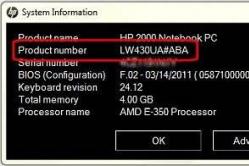 आप कैसे और कहां पता लगा सकते हैं कि कौन सा लैपटॉप मॉडल है, लैपटॉप की श्रृंखला और मॉडल कैसे पता करें
आप कैसे और कहां पता लगा सकते हैं कि कौन सा लैपटॉप मॉडल है, लैपटॉप की श्रृंखला और मॉडल कैसे पता करें
 Windows Chkdsk उपयोगिता का उपयोग करके डिस्क त्रुटियों की जाँच करना और उन्हें ठीक करना त्रुटियों के लिए हार्ड डिस्क की जाँच नहीं की जाती है
Windows Chkdsk उपयोगिता का उपयोग करके डिस्क त्रुटियों की जाँच करना और उन्हें ठीक करना त्रुटियों के लिए हार्ड डिस्क की जाँच नहीं की जाती है
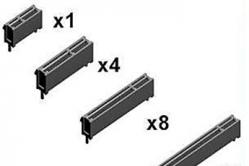 पीसीआई एक्सप्रेस क्या है ASUS P5Q वीडियो कार्ड का पता नहीं लगाता है
पीसीआई एक्सप्रेस क्या है ASUS P5Q वीडियो कार्ड का पता नहीं लगाता है
